- Müəllif Abigail Brown [email protected].
- Public 2024-01-07 19:00.
- Son dəyişdirildi 2025-01-24 12:02.
Mac üçün OS X El Capitan (10.11) ilə təkmilləşdirmə quraşdırma quraşdırmanın defolt üsuludur. Bu o deməkdir ki, quraşdırıcı tətbiq Mac App Store-dan ƏS yüklədikdən sonra avtomatik işə salınır. Quraşdırmaya başlamazdan əvvəl quraşdırıcıdan çıxın və bəzi mühüm quraşdırma detallarına diqqət yetirin.
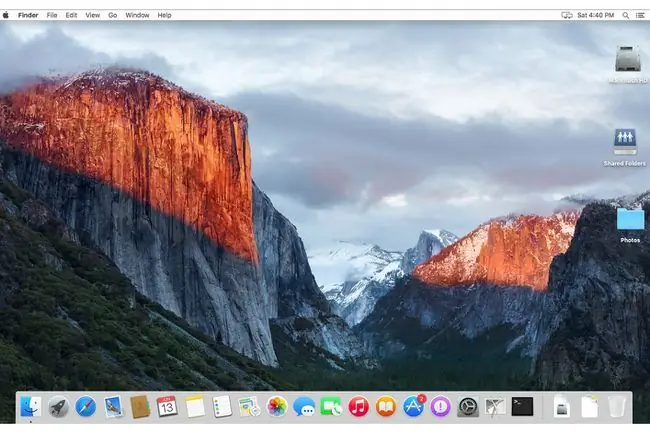
OS X El Capitan-ı işə salmaq üçün nə lazımdır
OS X El Capitan-ı endirməzdən və quraşdırmadan əvvəl Mac-ın ƏS-ni işə salmaq üçün təchiz edilib-edilmədiyini müəyyənləşdirin. Hansı növ avadanlığa ehtiyacınız olduğunu və hansı cihazların ƏS-ni dəstəklədiyini öyrənmək üçün El Capitan minimum sistem tələblərini nəzərdən keçirin.
Mac-ın tələblərə cavab verdiyini müəyyən etdikdən sonra demək olar ki, davam etməyə hazırsınız. Əvvəlcə Mac-ın ƏS-ni quraşdırmağa hazır olmasını və problemsiz quraşdırma prosesini yaşamasını təmin etmək üçün addımlar atın.
Mövcud verilənləri yedəkləyin
Cari datanızın təhlükəsiz şəkildə yedəkləndiyinə əmin olun. Yeni ƏS quraşdırmaq bəzi sistem fayllarının silinməsi, digər faylların dəyişdirilməsi, yeni fayl icazələrinin təyin edilməsi və sistem komponentləri və proqramlar üçün üstünlük fayllarının tənzimlənməsi daxil olmaqla Mac-da əsaslı dəyişikliklər edir.
Quraşdırma prosesi zamanı nəsə səhv olarsa, Mac kritik məlumatları itirə bilər. Xüsusilə əsas ehtiyat nüsxəsini yerinə yetirmək asan olduqda, risk buna dəyməz.
OS X El Capitan tərəfindən dəstəklənən Quraşdırma Növləri
Sistemin ehtiyat nüsxəsini çıxaran, sonra təkmilləşdirmə quraşdırmasını həyata keçirən Arxiv və Quraşdırma kimi kompleks quraşdırma seçimlərinin günləri arxada qaldı. Apple indi iki quraşdırma metodu təqdim edir: bu təlimatda əhatə olunan proses olan təkmilləşdirmə quraşdırması və təmiz quraşdırma.
- Yüksəlləşdirin Quraşdırın OS X-in cari versiyasının üzərinə yazır, köhnəlmiş sistem fayllarını əvəz edir, yeni sistem fayllarını quraşdırır, fayl icazələrini sıfırlayır, Apple tərəfindən təmin edilən proqramları yeniləyir və yeni Apple proqramlarını quraşdırır. Yeniləmə prosesində daha çox addımlar var. Təkmilləşdirmə quraşdırmasının etməyəcəyi bir şey istifadəçi məlumatlarınızı dəyişdirməkdir.
- Clean Install sistemin hədəf həcmini və istifadəçi məlumatlarını təmizləyir. Bu adətən hədəf həcmi silməklə, sonra OS X El Capitan-ı quraşdırmaqla həyata keçirilir. Təmiz quraşdırma seçimindən istifadə etmək sizə qutudan çıxmış yeni Mac-a bənzəyən Mac ilə qalır. Heç bir üçüncü tərəf proqramları quraşdırılmır, heç bir istifadəçi yaradılmır və istifadəçi məlumatları silinmir. Təmiz quraşdırmadan sonra Mac işə salındıqda, ilkin quraşdırma sihirbazı sizi yeni administrator hesabı yaratmaq prosesi ilə tanış edir. Təmiz quraşdırma seçimi yenidən başlamağın təsirli yoludur. Mac-da həll edə bilmədiyiniz problemlərlə qarşılaşsanız, bu, yeni ƏS quraşdırmağın yaxşı üsulu ola bilər.
Quraşdırıcı istifadəçi məlumatlarına toxunmasa da, əksər əsas sistem yeniləmələrinə Apple proqramlarında dəyişikliklər daxildir. Çox güman ki, siz Mail və ya Şəkillər kimi proqramları ilk dəfə işə saldığınız zaman proqram əlaqəli istifadəçi məlumatlarını yeniləyəcək. Poçt vəziyyətində, poçt məlumat bazanız yenilənə bilər. Şəkillər vəziyyətində köhnə iPhoto və ya Aperture şəkil kitabxananız yenilənə bilər. Bu, OS X quraşdırıcısını işə salmazdan əvvəl ehtiyat nüsxəsini çıxarmağın əla ideya olmasının səbəblərindən biridir. Bu yolla, yenilənə bilən və ya problem yarada biləcək lazımi məlumat fayllarını bərpa edə bilərsiniz.
Aşağı xətt
Başlanğıc diskində xətalar olub olmadığını yoxlayın və fayl icazələrini təmir edin. Mac-ın başlanğıc sürücüsünün yaxşı vəziyyətdə olduğundan və mövcud sistem fayllarının düzgün icazələrə malik olduğundan əmin olun. Sərt diskləri və disk icazələrini təmir etmək üçün Disk Utility istifadə edin.
OS X El Capitan-ı Mac App Store-dan Necə Yükləmək olar
OS X El Capitan Mac App Store-da OS X Snow Leopard və sonrakı versiyalar üçün pulsuz təkmilləşdirmə kimi tapıla bilər. Əgər Mac-iniz El Capitan üçün minimum sistem tələblərinə cavab verirsə, lakin əvvəlki əməliyyat sistemi varsa, Apple mağazasından OS X Snow Leopard alın. Sonra, Snow Leopard-ı Mac-da quraşdırmaq üçün təlimatları izləyin. Snow Leopard Mac App Store-a daxil ola bilən OS X-in ən köhnə versiyasıdır.
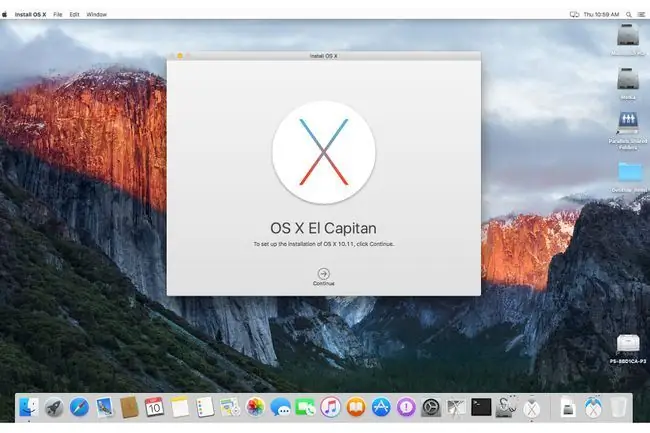
OS X 10.11 (El Capitan) proqramını Mac App Store-dan endirin
Apple App Store-da El Capitan təkmilləşdirmə səhifəsinə getmək üçün veb brauzerdən istifadə edin. 4-cü addıma qədər aşağı diyirləyin və OS X El Capitan-ı endirin seçin. Yükləmə başlayacaq. Tamamlandıqdan sonra OS X El Capitan quraşdırıcısı öz-özünə başlayır.
Bu zaman quraşdırıcıdan çıxın və USB flash sürücüsündə yüklənə bilən OS X El Capitan quraşdırıcısını yaradın. Bu addım isteğe bağlıdır, lakin yeniləmək üçün bir neçə Mac-iniz varsa faydalı ola bilər. Quraşdırıcını istənilən Mac-da işə salmaq üçün yüklənə bilən USB flash sürücüsündən istifadə edə bilərsiniz.
OS X El Capitan Quraşdırıcısından istifadə edərək Təkmilləşdirmə Prosesinə başlayın
Məlumatlarınızın ehtiyat nüsxəsini çıxardıqdan və Mac-in El Capitan-ın işləməsi üçün tələblərə cavab verdiyinə əmin olduqdan sonra Mac App Store-dan OS X El Capitan quraşdırıcısını endirin. Lazım gələrsə, USB flash sürücüsündə OS X El Capitan quraşdırıcısının yüklənə bilən nüsxəsini yaradın. İndi Mac-da Proqramlar qovluğunda Install OS X El Capitan proqramını işə salmaqla quraşdırıcıya başlaya bilərsiniz.
- Quraşdırıcı OS X Quraşdırma pəncərəsini açıb göstərdikdə, Davam et seçin.
-
OS X üçün lisenziya şərtlərini oxuyun, sonra Razıyam seçin.
-
Quraşdırma OS X pəncərəsi quraşdırma üçün təyinat yeri kimi cari başlanğıc həcmini göstərir. Bu düzgün yerdirsə, Install seçin.
Bu düzgün yer deyilsə və birdən çox disk Mac-a qoşulubsa, Bütün Diskləri Göstər seçin, sonra mövcud seçimlərdən təyinat diskini seçin. Hazır olduqda Quraşdırın seçin.
Başqa cilddə təmiz quraşdırma həyata keçirirsinizsə, Təmiz Quraşdırma OS X El Capitan bələdçimizə baxın.
- İdarəçi parolunuzu daxil edin, sonra OK seçin.
-
Quraşdırıcı bir neçə faylı təyinat həcminə kopyalayır və Mac-ı yenidən işə salır. Qalan vaxtın təxmini ilə bir irəliləyiş çubuğu göstərilir. Bir az vaxt ala bilər.

Image - Tərəqqi paneli tamamlandıqdan sonra Mac yenidən başladılır və şəxsi seçimlərinizi qurmaq üçün konfiqurasiya məlumatını təqdim etdiyiniz OS X El Capitan quraşdırma prosesinə başlayır.
Təkmilləşdirmə Quraşdırması üçün OS X El Capitan Quraşdırma Prosesi
Bu nöqtədə, El Capitan quraşdırması tamamlandı və OS X Giriş ekranını göstərir. Bu, hətta OS X-in əvvəlki versiyası sizi birbaşa Masaüstünə gətirmək üçün təyin edildikdə belə baş verir. İstifadəçi giriş mühitini istədiyiniz kimi qurmaq üçün daha sonra Sistem Tərcihləri panelindən istifadə edə bilərsiniz.
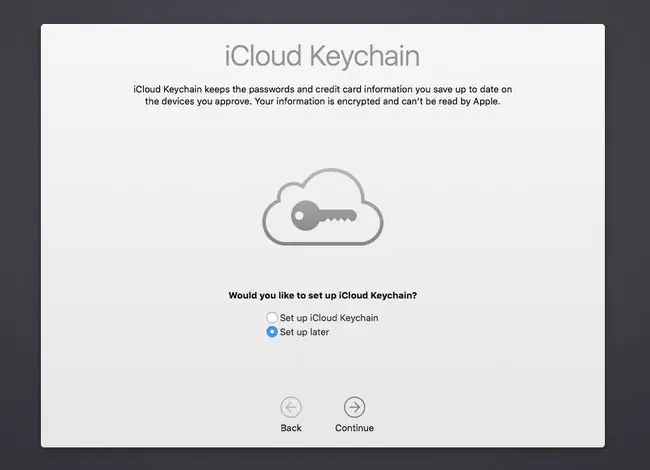
OS X El Capitan İstifadəçi Parametrlərini Konfiqurasiya edin
OS X El Capitan quraşdırıldıqdan sonra sistemi ehtiyaclarınıza uyğunlaşdırmaq üçün İstifadəçi parametrlərini yeniləyin.
- Administrator hesabı parolunuzu daxil edin, sonra Enter düyməsini basın və ya parol sahəsinin yanında sağa baxan oxu seçin.
- OS X El Capitan sizin Apple ID-nizi tələb edir. Bu məlumatın təqdim edilməsi quraşdırma sehrbazına iCloud hesabınızla sinxronizasiya daxil olmaqla bir neçə istifadəçi seçimlərini avtomatik konfiqurasiya etməyə imkan verir. Bu anda Apple ID-nizi təqdim etməli deyilsiniz. Siz bunu daha sonra və ya heç etməməyi seçə bilərsiniz. Bununla belə, bu məlumatın təmin edilməsi quraşdırma prosesini sürətlə hərəkətə gətirir. Apple ID parolunuzu təqdim edin, sonra Davam et seçin
- Mac-ı tapın xidmətindən istifadə etmək istəyib-istəmədiyinizi soruşan vərəq görünür. Bu xidmət həmçinin Mac oğurlandıqda onun məzmununu kilidləyir və silir. İstəmirsinizsə, bu funksiyanı aktivləşdirməyə ehtiyac yoxdur. İcazə Ver və ya İndi deyil seçin
- OS X, iCloud, Game Center və əlaqəli xidmətlərdən istifadə qaydaları və şərtləri göstərilir. Lisenziya şərtlərini oxuyun, sonra Razıyam seçin.
- Sazişi təsdiqləməyinizi xahiş edən vərəq görünür. Razıyam seçin.
- Növbəti addım iCloud Açar zəncirini quraşdırmaq istəyib-istəmədiyinizi soruşur. Bu xidmət Apple cihazlarınızı parollar və açar zəncirində saxlamaq qərarına gəldiyiniz digər məlumatları ehtiva edən eyni açar zəncirindən istifadə etmək üçün sinxronlaşdırır. Keçmişdə iCloud Açar zəncirindən istifadə edirsinizsə və davam etmək istəyirsinizsə, iCloud Açar Zəmini qurun seçin. Keçmişdə iCloud Açar Zinciri xidmətindən istifadə etməmisinizsə, Sonra Quraşdırın seçin, sonra iCloud Açar Zincirini quraşdırın və istifadə edin. Proses mürəkkəbdir, ona görə də davam etməzdən əvvəl təhlükəsizlik məsələlərini yaxşı başa düşməlisiniz. Seçiminizi edin, sonra Davam et seçin
- Quraşdırma sehrbazı konfiqurasiya prosesini bitirir və yeni OS X El Capitan iş masasını göstərir.
Yeni əməliyyat sistemini sınayın. Yeni bir OS ilə bəzi şeylərin eyni şəkildə işləmədiyini görə bilərsiniz. OS X El Capitan bəzi sistem seçimlərini defoltlara sıfırlamış ola bilər. Mac'inizi istədiyiniz kimi geri qaytarmaq üçün Sistem Tərcihləri panelini araşdırmaq üçün vaxt ayırın.
İstəsəniz, iCloud və iCloud Açar zəncirinin qurulması kimi quraşdırma zamanı atlamış ola biləcəyiniz bəzi əlavə elementlərə qayıdın.






